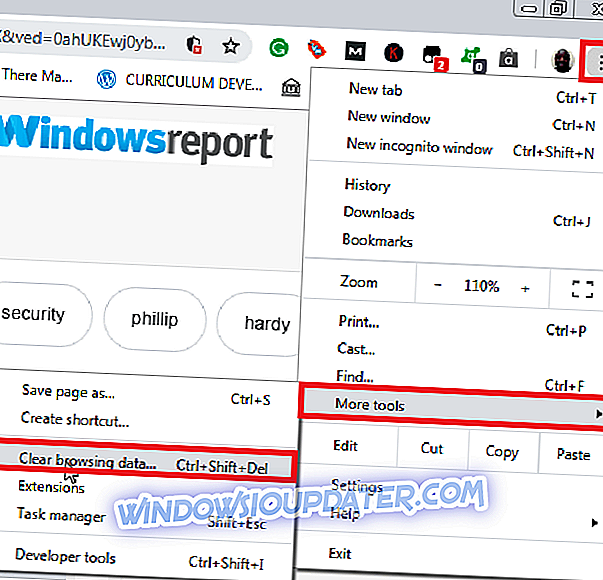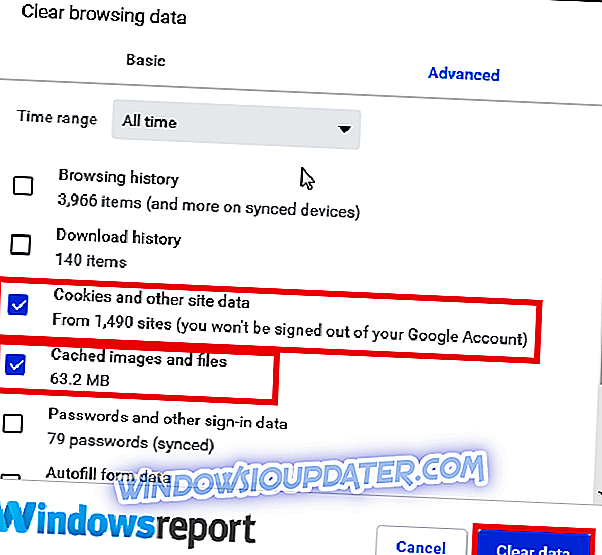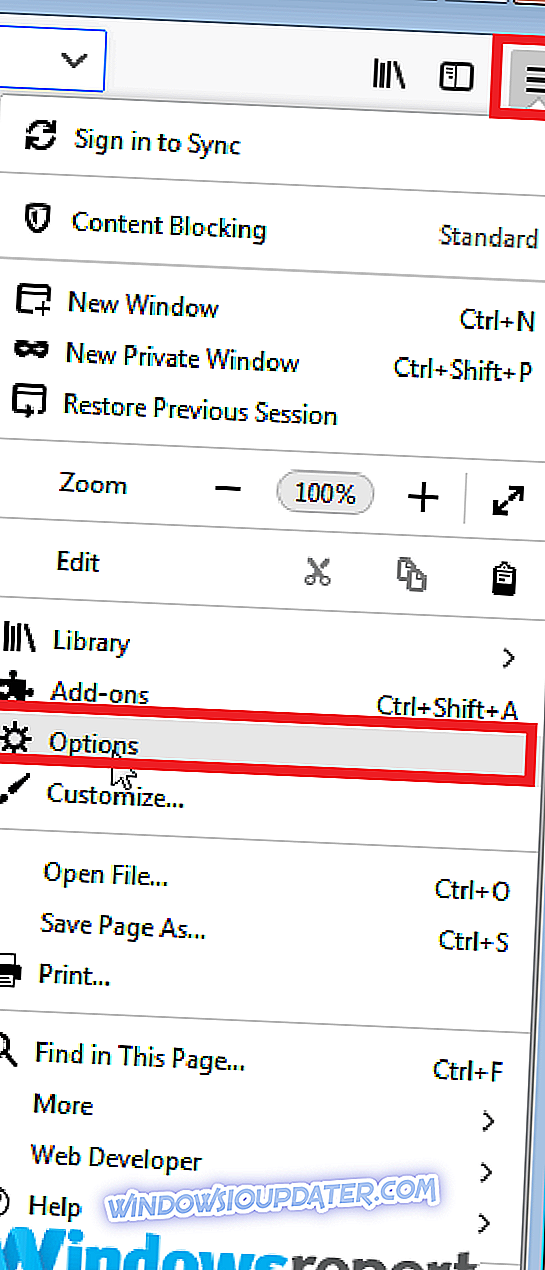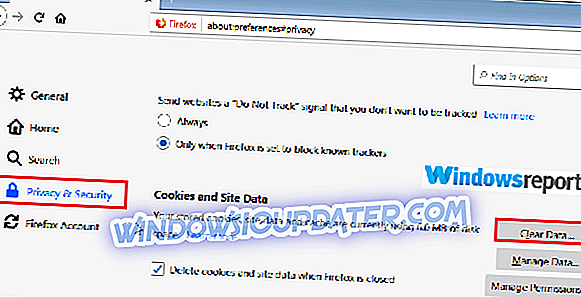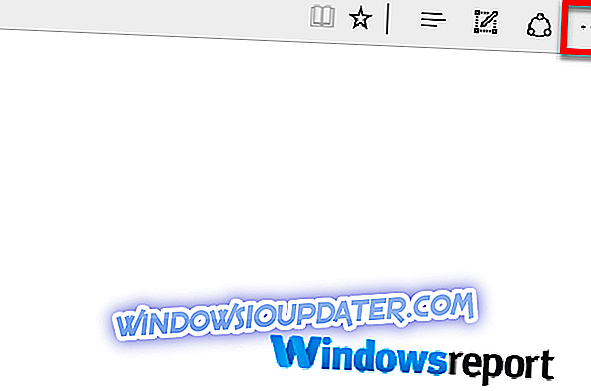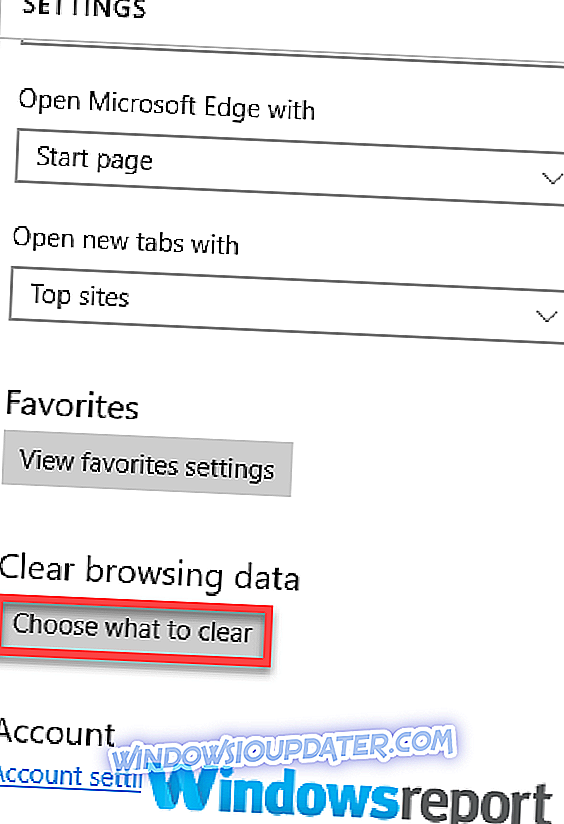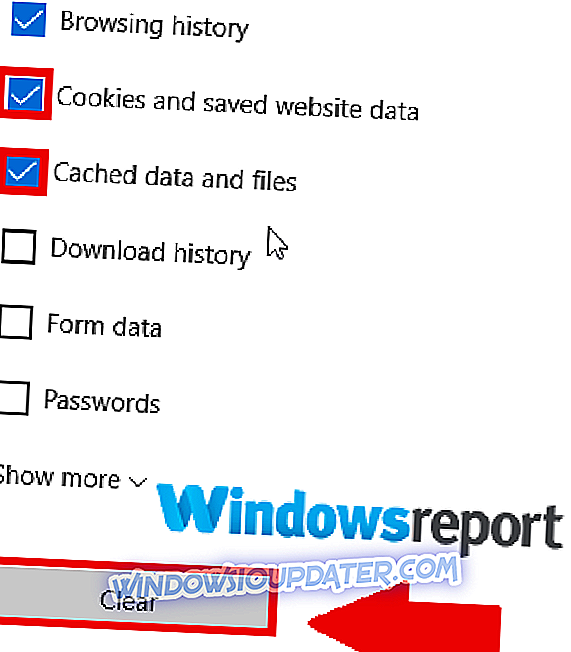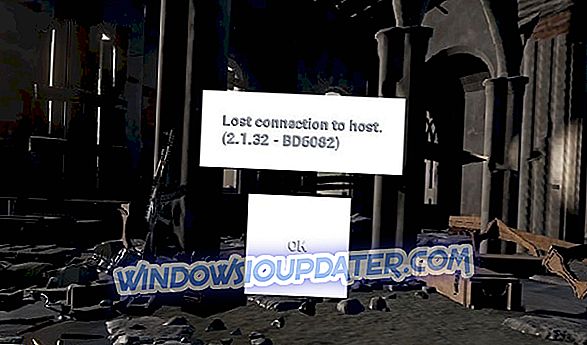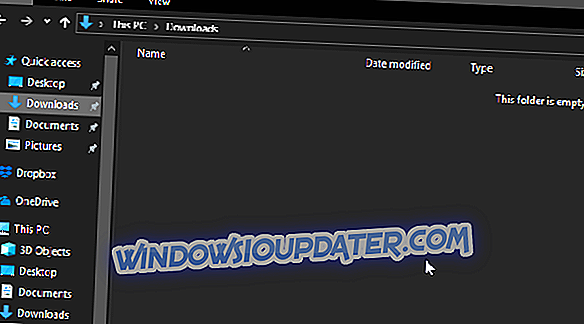Nếu bạn sử dụng Paypal thường xuyên, bạn có thể đã gặp phải sự cố xảy ra với lỗi PayPal cuối cùng của chúng tôi . Vấn đề này có thể phát sinh khi bạn đang cố gắng đặt lại mật khẩu hoặc khi cố gắng đăng nhập vào tài khoản PayPal của mình.
Ngoài ra, vấn đề đôi khi đi kèm với thông báo về PayPal gặp sự cố khi hoàn thành yêu cầu của bạn cũng có thể phát sinh khi cố gắng thanh toán từ cửa hàng trực tuyến.
Bây giờ, Paypal cố gắng tự sửa lỗi quá giang và một số người dùng thực sự thành công để thực hiện giao dịch mong muốn của họ sau khi thử lại vài phút sau đó. Tuy nhiên, có những điều bạn có thể làm để khắc phục vấn đề bực bội. Hãy đi qua chúng:
Làm cách nào để khắc phục Có vẻ như đã xảy ra lỗi PayPal?
- Đợi rồi thử lại
- Xóa bộ nhớ cache và cookie trình duyệt của bạn
- Thay đổi trình duyệt của bạn
- Mẹo khác
- Liên hệ bộ phận hỗ trợ PayPal
1. Đợi sau đó thử lại
Như tôi đã đề cập, một cái gì đó đã sai ở lỗi cuối của chúng tôi chỉ là một trục trặc tạm thời và nó có thể tự biến mất.
Do đó, hãy đợi một vài phút trước khi thử lại.
2. Xóa bộ nhớ cache và cookie của trình duyệt của bạn
Lịch sử duyệt tích lũy, cookie, mật khẩu và thông tin duyệt khác có thể làm chậm phần mềm duyệt web của bạn và làm cho nó không ổn định.
Sau đó, điều đó có thể dẫn đến một cái gì đó đã sai trên thông báo lỗi kết thúc của chúng tôi . khắc phục sự cố này bằng cách xóa bộ nhớ cache của bạn như thế này:
- Mở Chrome.
- Nhấp vào Thêm (góc trên cùng bên phải).
- Chọn công cụ khác sau đó Xóa dữ liệu duyệt web .
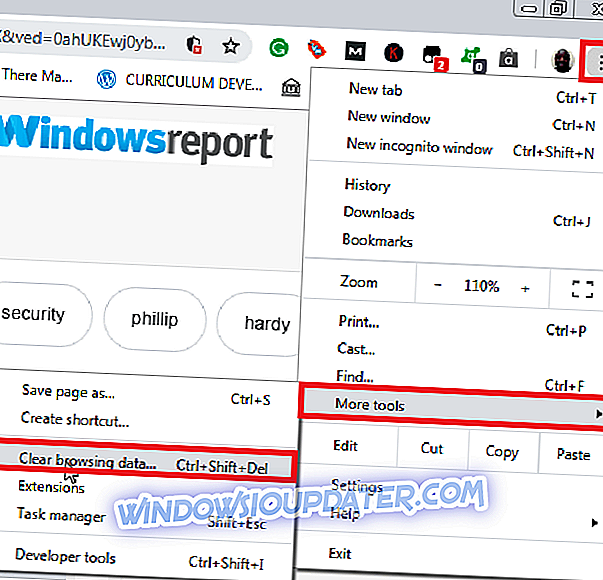
- Chọn một phạm vi thời gian thích hợp hoặc chọn Tất cả thời gian để xóa mọi thứ.
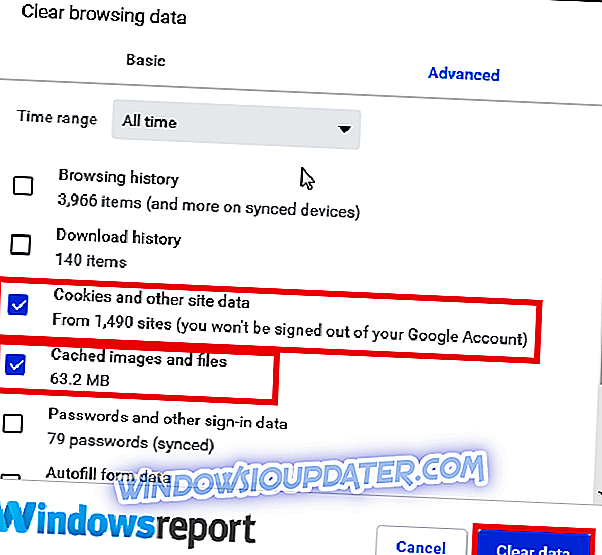
- Chọn các hộp bên cạnh Cookies và dữ liệu trang web khác cũng như các tệp và hình ảnh được lưu trong bộ nhớ cache (xem bên trên) sau đó nhấp vào Xóa dữ liệu .
Firefox
- Trong Firefox, chọn nút Menu (ba thanh ngang) sau đó chọn Tùy chọn .
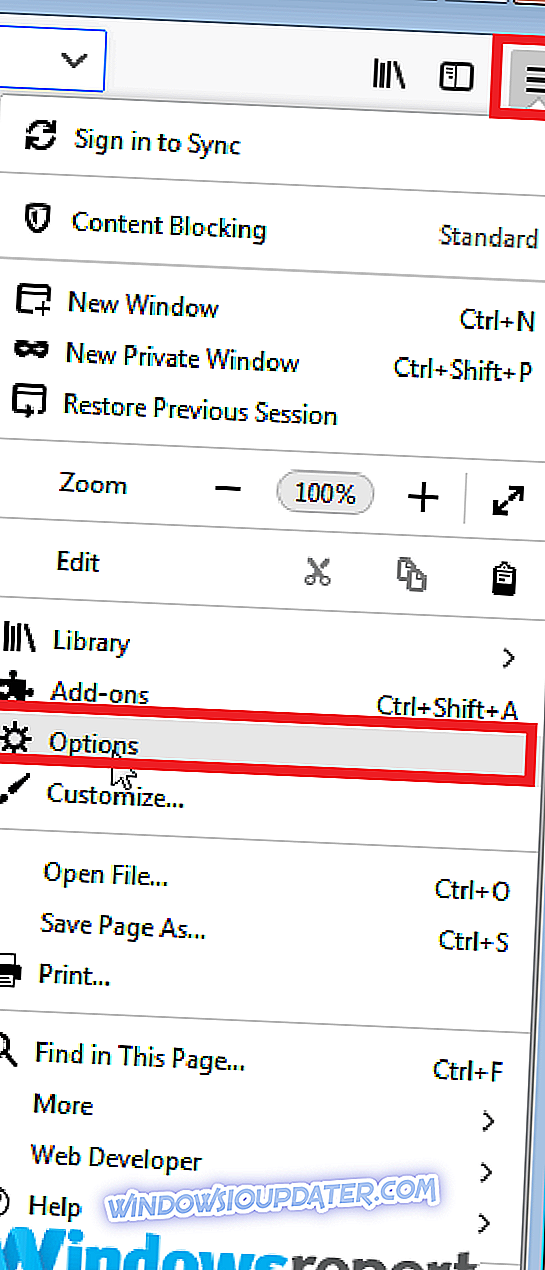
- Chọn bảng Quyền riêng tư & Bảo mật .
- Bên dưới Cookies và dữ liệu trang web, nhấp vào Xóa dữ liệu.
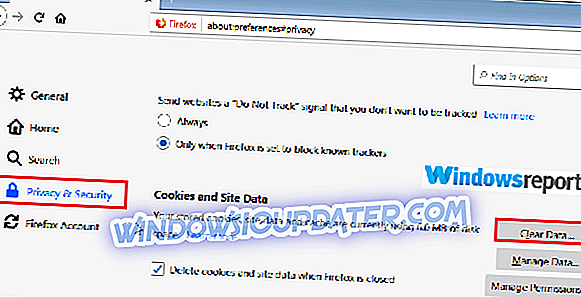
- Với đánh dấu chọn Nội dung web đã lưu, bấm vào nút Xoá .
Cạnh
- Mở Microsoft Edge, nhấp vào ba dấu chấm ở góc trên bên phải màn hình của bạn sau đó chọn Cài đặt .
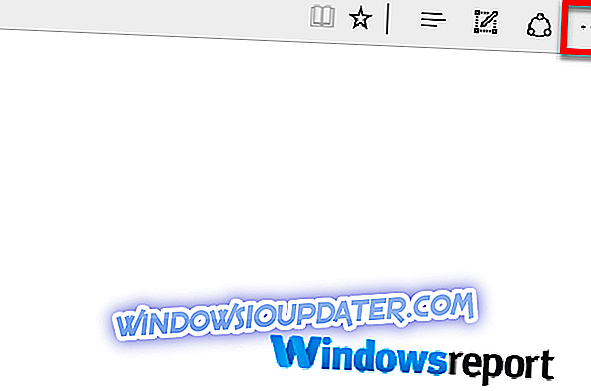
- Xác định vị trí phần Xóa dữ liệu trình duyệt và nhấp vào Chọn nội dung cần xóa .
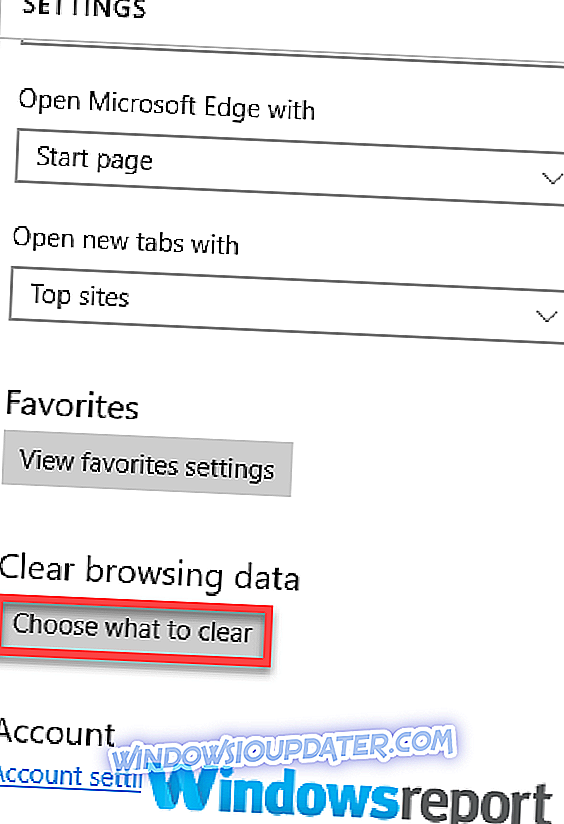
- Kiểm tra các hộp áp dụng bao gồm dữ liệu và tập tin lưu .
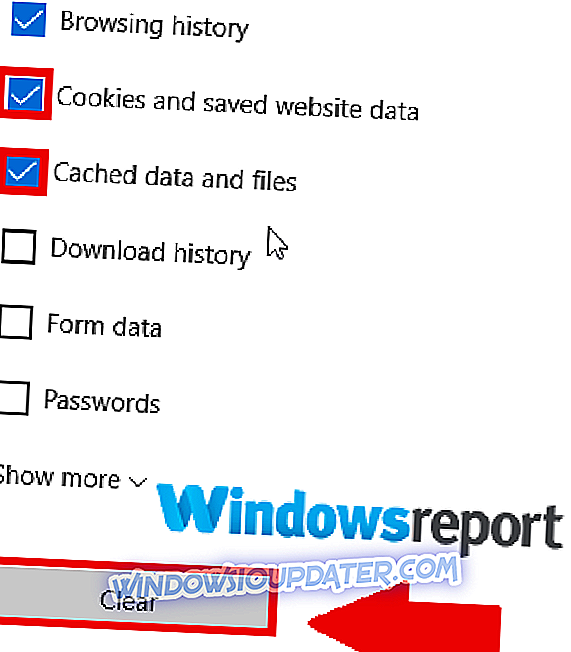
- Nhấp vào nút Xóa .
3. Thay đổi trình duyệt của bạn
Có thể trình duyệt của bạn đang ở tình trạng rất xấu do phần mềm độc hại, phần mở rộng trình duyệt có hại và các plugin bị lỗi nên cách khắc phục duy nhất có thể là chuyển sang một chương trình duyệt mới.
Vì vậy, hãy thử sử dụng Firefox, Edge hoặc Chrome để truy cập PayPal. Tiến hành giải pháp sau nếu vấn đề vẫn xuất hiện.
4. Mẹo khác
Các cách khác mà bạn có thể sử dụng để khắc phục Điều gì đó không ổn ở phần cuối PayPal của chúng tôi bao gồm cố gắng đăng nhập vào PayPal từ một máy tính khác (trên một kết nối Internet khác) hoặc thậm chí là điện thoại của bạn.
Và luôn cố gắng làm mới trang của bạn bất cứ khi nào bạn đăng nhập và một vấn đề về PayPal như điều này xuất hiện. Tuy nhiên, phần mềm chống vi-rút của bạn có thể làm rối cổng PayPal của bạn một lần nữa mang đến vấn đề dai dẳng này.
Do đó, chúng tôi khuyên bạn nên tạm thời bảo vệ và xem nhà cung cấp dịch vụ thanh toán có hoạt động không.
5. Liên hệ với bộ phận hỗ trợ PayPal

Nếu sau tất cả những nỗ lực này mà bạn không thể khắc phục được. Đã xảy ra sự cố về vấn đề PayPal cuối cùng của chúng tôi, hãy liên hệ với nhóm hỗ trợ của họ.
Bạn có thể bắt đầu bằng cách viết cho họ một email giải thích tình huống của bạn.
Các bước:
- Đăng nhập, như thường lệ, vào tài khoản PayPal của bạn.
- Nhấp vào Liên hệ với chúng tôi (kiểm tra liên kết gần cuối trang chủ).
- Chọn một chủ đề và chủ đề phụ phù hợp nhất với lỗi đã xảy ra ở lỗi PayPal cuối cùng của chúng tôi.
- Nhấp vào Email chúng tôi như được hiển thị.
- Nhập tin nhắn của bạn mô tả chi tiết, sau đó nhấp vào Gửi email .
Bạn cũng có thể gọi hỗ trợ PayPal theo số 000 1 402-935-2050.
Tốt nhất không nên chọn bất kỳ tùy chọn nào khi cuộc gọi của bạn đi qua. Thay vào đó, hãy đợi cho đến khi bạn được chuyển đến một trong những đại lý của họ. Hoặc, nhấn 0 hoặc nói từ 'Đại lý' để truy cập một đại lý.
Có bạn, đây là một số giải pháp có thể giúp bạn với một cái gì đó đã sai về lỗi PayPal cuối cùng của chúng tôi, vì vậy hãy chắc chắn thử tất cả.
BÀI VIẾT THÊM CHO BẠN KIỂM TRA
- Phải làm gì nếu Microsoft Store không chấp nhận thanh toán PayPal
- Khắc phục: Antivirus chặn PayPal trong Windows 10
- Khắc phục: Lỗi ủy quyền thanh toán Battle.net